วิธีถอนการติดตั้ง Parallels จาก Mac ของคุณโดยสมบูรณ์
ประเด็นที่สำคัญ
หากต้องการลบ Parallels Desktop ออกจากระบบของคุณได้สำเร็จโดยไม่ทิ้งข้อมูลใดๆ ไว้เบื้องหลัง การปฏิบัติตามกระบวนการที่ละเอียดถี่ถ้วนและพิถีพิถันถือเป็นสิ่งจำเป็น
ก่อนที่จะดำเนินการลบแอปพลิเคชันบนเครื่องเสมือนของคุณ ขอแนะนำให้คุณปิดอินสแตนซ์ใดๆ ของแอปและเครื่องเสมือนก่อน เพื่อให้กระบวนการราบรื่น ให้ย้ายแอปไปที่ถังขยะและล้างถังขยะเพื่อกำจัดแอปออกจากระบบของคุณโดยสิ้นเชิง
หลังจากเสร็จสิ้นกระบวนการลบ Parallels ออกจากระบบของคุณแล้ว สิ่งสำคัญคือต้องแน่ใจว่าไฟล์ที่เหลือทั้งหมดจะถูกกำจัดออกไป เพื่อให้บรรลุเป้าหมายนี้ ให้ไปที่ไดเร็กทอรี Library ที่อยู่ภายในโฟลเดอร์หลักของคุณ (~/Library/) และค้นหาโฟลเดอร์ Parallels เมื่อระบุแล้ว ให้ลบโฟลเดอร์เพื่อลบร่องรอยที่เหลืออยู่ของแอปพลิเคชัน นอกจากนี้ ทำตามขั้นตอนที่จำเป็นเพื่อค้นหาและกำจัดไฟล์ที่เหลือที่คล้ายกันในไดเร็กทอรีที่เกี่ยวข้องอื่นๆ ทั่วทั้งระบบของคุณ วิธีการที่ครอบคลุมนี้จะรับประกันการลบ Parallels ออกจาก MacBook Air ของคุณอย่างทั่วถึง
การลบ Parallels Desktop ออกจากอุปกรณ์ Mac เกี่ยวข้องกับกระบวนการที่ตรงไปตรงมา ซึ่งคล้ายกับการถอนการติดตั้งแอปพลิเคชันมาตรฐานใดๆ บนแพลตฟอร์ม อย่างไรก็ตาม การละเลยที่จะดำเนินการขั้นตอนการลบอย่างละเอียดอาจส่งผลให้มีข้อมูลค้างอยู่ในระบบ ด้วยเหตุนี้ เราจะนำเสนอคำแนะนำที่ครอบคลุมสำหรับการล้าง Parallels Desktop ออกจากคอมพิวเตอร์ Mac ทั้งหมด
วิธีถอนการติดตั้ง Parallels Desktop ใน macOS
หากต้องการกำจัดแอปพลิเคชันออกจากคอมพิวเตอร์ Mac ของคุณอย่างมีประสิทธิภาพโดยใช้วิธีการที่ตรงไปตรงมาที่สุด คุณอาจใช้บริการของซอฟต์แวร์ Finder กลยุทธ์ที่เปรียบเทียบได้สามารถดำเนินการได้เมื่อต้องรับมือกับแอปพลิเคชัน Parallels โดยปฏิบัติตามขั้นตอนที่เหมือนกัน อย่างไรก็ตาม ขอแนะนำเป็นอย่างยิ่งให้เครื่องเสมือนทั้งหมดยังคงปิดอยู่ และโปรแกรม Parallels จะถูกปิดใช้งานก่อนที่จะเริ่มกระบวนการถอนการติดตั้ง เพื่อป้องกันปัญหาหรือความล้มเหลวที่อาจเกิดขึ้น
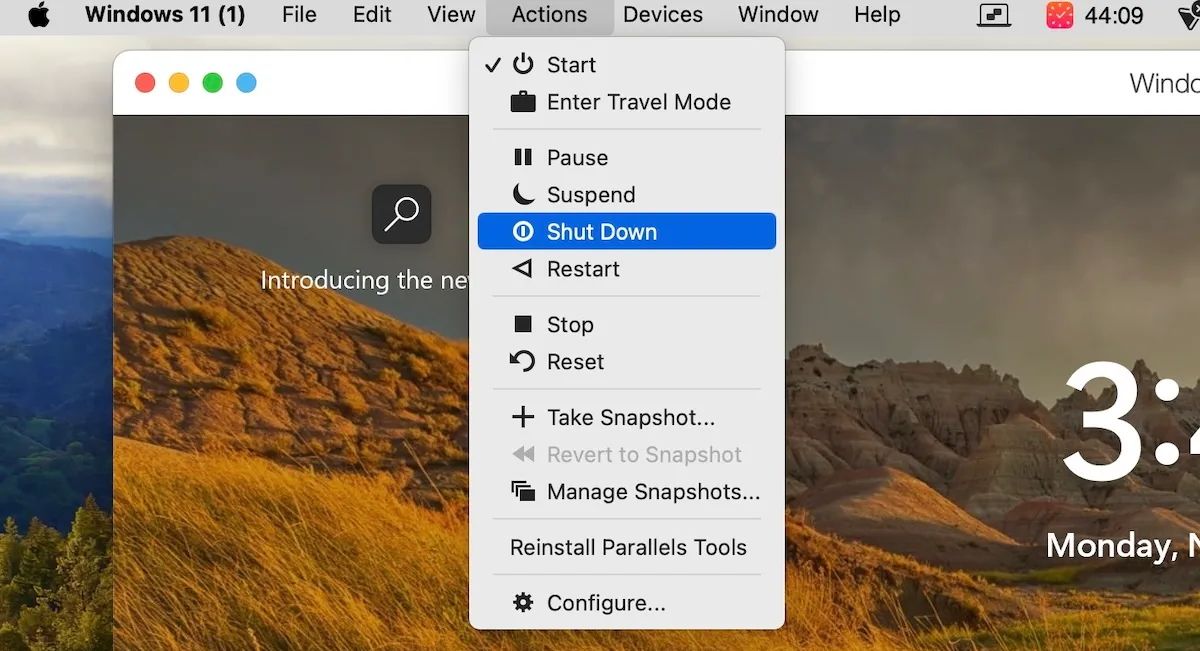
โปรดเลือกแอปพลิเคชัน Parallels Desktop จากแถบเมนู จากนั้นไปที่หมวดหมู่"การดำเนินการ"ภายในเมนูแบบเลื่อนลงของแอปพลิเคชัน
โปรดเลือก"ปิดเครื่อง"จากเมนูแบบเลื่อนลงเพื่อปิดเครื่องเสมือน
โปรดคลิกไอคอน Parallels Desktop ที่อยู่ใน Dock จากนั้นเลือก"ออก"จากเมนูแบบเลื่อนลงเพื่อปิดแอปพลิเคชัน
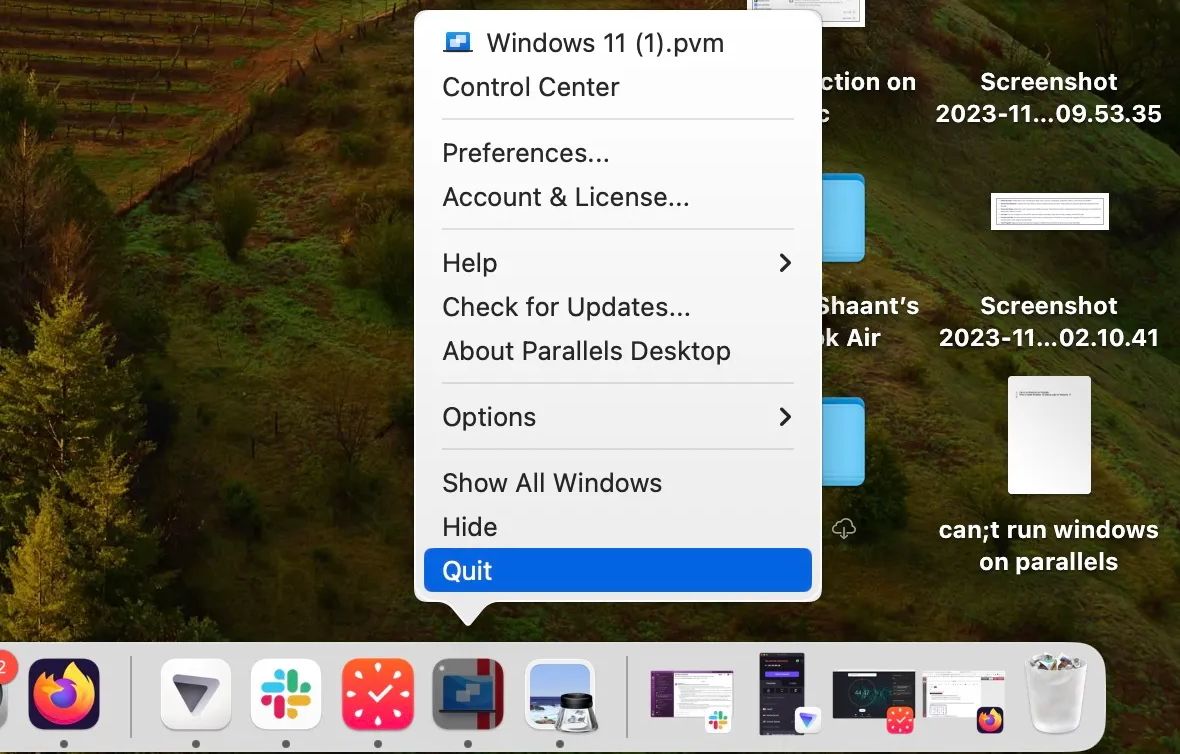
หลังจากปิดเครื่องเสมือนอย่างมีประสิทธิภาพแล้ว คุณอาจเริ่มกระบวนการลบออกได้ โปรดปฏิบัติตามแนวทางต่อไปนี้:
เริ่มต้นใช้งานแอพพลิเคชั่น Finder อย่างละเอียดโดยไปที่โฟลเดอร์แอพภายในเมนูโปรแกรม
โปรดคลิกที่"Parallels Desktop"จากนั้นเลือกตัวเลือกเพื่อย้ายไปยังถังขยะ
โปรดป้อนรหัสผ่านของ Mac ของคุณหรือรับรองความถูกต้องด้วยลายนิ้วมือเพื่อดำเนินการยืนยันต่อไป
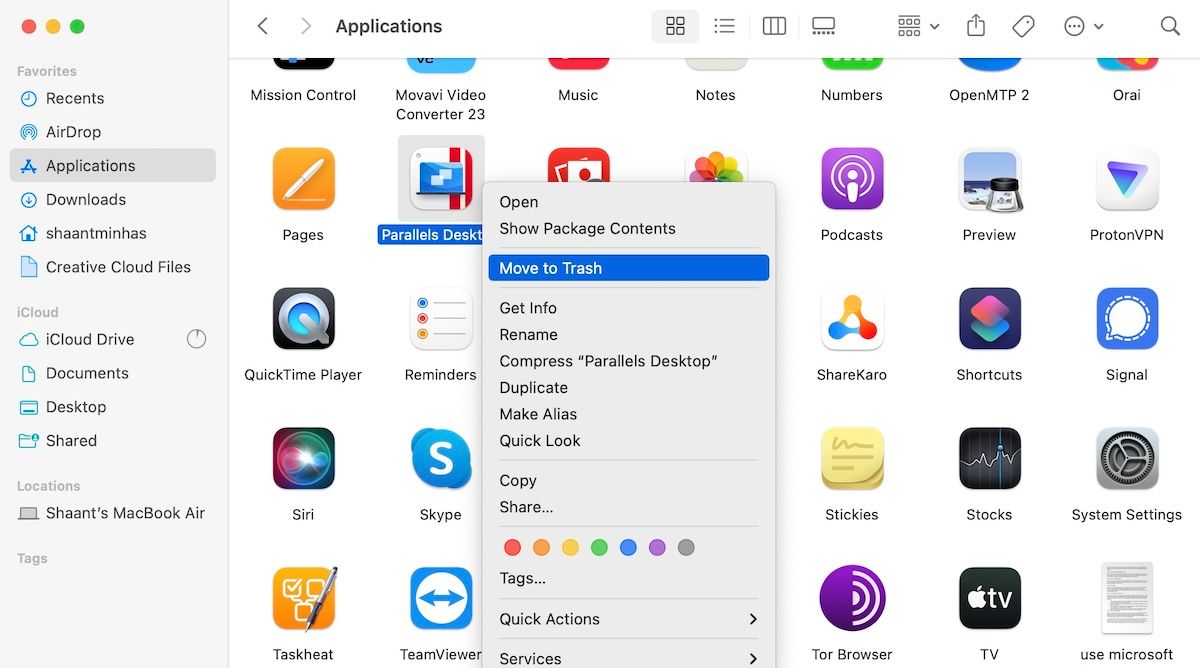
“แอปพลิเคชัน Parallels Desktop จะหยุดให้บริการบน Mac ของคุณทันที
เมื่อคุณถอนการติดตั้งแอปพลิเคชันออกจากอุปกรณ์ของคุณได้สำเร็จโดยการลบออกจากโฟลเดอร์แอปพลิเคชัน จำเป็นอย่างยิ่งที่จะต้องตรวจสอบให้แน่ใจว่าได้ลบแอปพลิเคชันออกอย่างสมบูรณ์โดยการล้างถังขยะ เพื่อให้งานนี้สำเร็จ โปรดทำตามขั้นตอนเหล่านี้:1. คลิกที่ไอคอนถังขยะโดยใช้เมาส์หรือแทร็กแพด การดำเนินการนี้จะเริ่มต้นเมนูตามบริบทสำหรับรายการที่เลือก2. จากเมนูแบบเลื่อนลง เลือก"ล้างถังขยะ"เป็นตัวเลือกที่ต้องการ หรือหากคุณต้องการแป้นพิมพ์ลัด ให้กดปุ่ม “Command + Shift + Delete” (หรือ “Option + Command + Delete” สำหรับผู้ใช้ Mac) เพื่อทริกเกอร์การกระทำเดียวกัน3. เมื่อเลือก"ล้างถังขยะ"ระบบจะลบไฟล์ที่เหลือทั้งหมดที่เกี่ยวข้องกับแอปพลิเคชันที่ถูกลบออกทันที ดังนั้นจึงรับประกันการลบอย่างถาวร
วิธีลบไฟล์ที่เหลือของ Parallels Desktop
หากคุณปฏิบัติตามหลักเกณฑ์ข้างต้น คาดว่าแอปพลิเคชัน Parallels จะถูกยกเลิกได้สำเร็จในช่วงหัวเลี้ยวหัวต่อนี้ อย่างไรก็ตาม ยังมีมาตรการเพิ่มเติมที่ต้องให้ความสนใจก่อนที่จะสรุปกระบวนการ
หลังจากเสร็จสิ้นกระบวนการลบ Parallels ออกจากระบบ macOS ของคุณแล้ว จำเป็นต้องลบร่องรอยหรือเศษที่เหลือของแอปพลิเคชันเพื่อเรียกคืนพื้นที่จัดเก็บข้อมูลอันมีค่า องค์ประกอบที่เหลือเหล่านี้มักเรียกว่า"ไฟล์ที่เหลือ"และอาจรวมถึงการกำหนดค่า การตั้งค่า แคช หรือข้อมูลอื่น ๆ ที่เกี่ยวข้องกับโปรแกรม หากต้องการกำจัดไฟล์ที่ไม่ต้องการเหล่านี้อย่างมีประสิทธิภาพ ให้ทำตามขั้นตอนด้านล่างนี้:
โปรดกดแป้นพิมพ์ลัด Command + Shift + G หรือไปที่"ไป > ไปที่โฟลเดอร์"ในแถบเมนูเพื่อเข้าถึงมุมมองเดสก์ท็อปภายใน Pixelbook Go
โปรดนำทางไปยังไดเร็กทอรี “~/Library/” โดยป้อนลงในแถบค้นหาแล้วกดปุ่ม return หรือ enter
⭐ค้นหาโฟลเดอร์ Parallels
โปรดคลิกที่โฟลเดอร์ Parallels และเลือก"ย้ายไปที่ถังขยะ"จากเมนูบริบทเพื่อลบออก
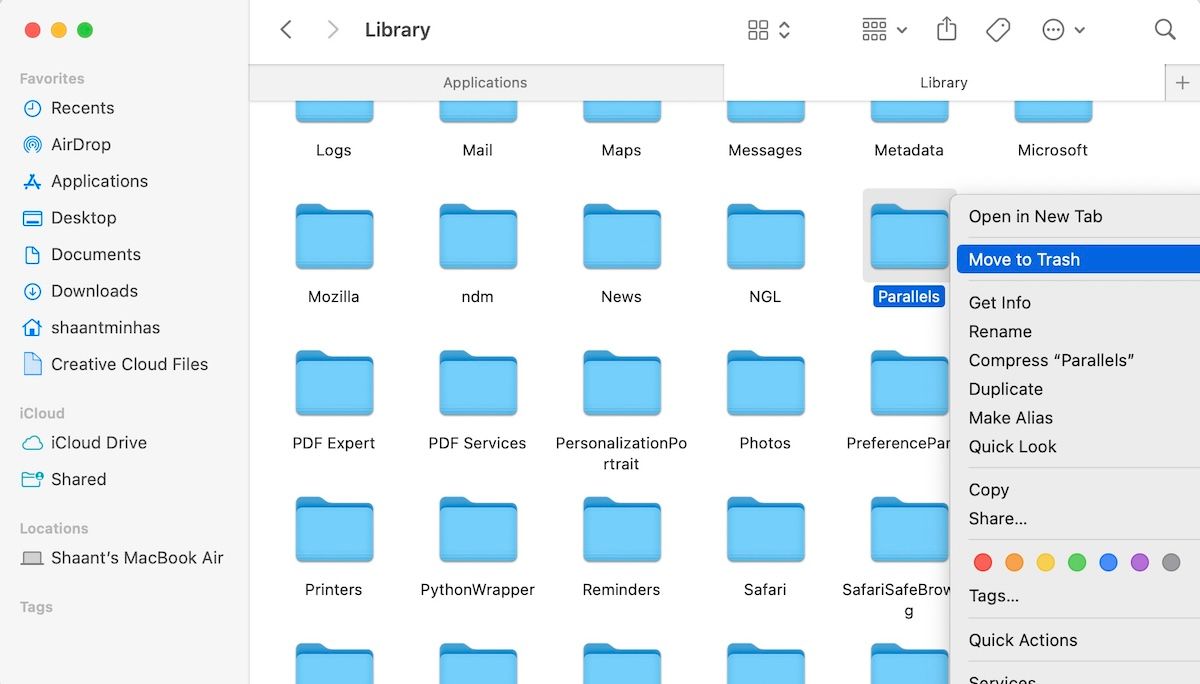
ไฟล์เฉพาะ Mac ที่เหลือทั้งหมดในไดเร็กทอรีไลบรารีผู้ใช้ซึ่งอยู่ที่ ~/Library/จะถูกลบออก นับจากนี้ไป เราจะดำเนินการกำจัดสิ่งที่เหลืออยู่ในลักษณะนี้ที่พบในไดเร็กทอรีต่อๆ ไป:
⭐~/Library/Preferences
⭐~/Library/Caches
⭐~/Library/WebKit
⭐~/Library/Group Containers
⭐~/Library/Containers
โดยสรุป สิ่งสำคัญคือต้องลบร่องรอยของแอปพลิเคชันที่ไม่พึงประสงค์ทั้งหมดโดยการล้างไฟล์ที่เกี่ยวข้องออกจากถังขยะ เพื่อให้งานนี้สำเร็จ เพียงคลิกที่ไอคอนถังขยะด้วยเคอร์เซอร์ของคุณ และเลือก"ล้างถังขยะ"จากเมนูแบบเลื่อนลง การดำเนินการนี้จะกำจัดข้อมูลทั้งหมดที่เกี่ยวข้องกับแอปอย่างถาวร และเพิ่มพื้นที่จัดเก็บข้อมูลอันมีค่าบนอุปกรณ์ของคุณ
ลบ Parallels Desktop ออกจาก Mac ของคุณโดยไม่มีของเหลือ
การระลึกถึงกระบวนการถอนการติดตั้ง Parallels Desktop บนคอมพิวเตอร์ Mac ไม่ควรทำให้เกิดความยุ่งยากหรือความซับซ้อน เพียงกำจัดแอปพลิเคชันโปรแกรมก็เพียงพอแล้ว นอกจากนี้ การกำจัดส่วนประกอบที่ตกค้างที่เชื่อมโยงอยู่ด้วยทำให้มั่นใจได้ว่าจะใช้พื้นที่จัดเก็บข้อมูลบนอุปกรณ์ของตนได้อย่างเหมาะสมที่สุด ดังนั้นการปฏิบัติตามหลักเกณฑ์ที่อธิบายไว้ข้างต้นจะช่วยให้สามารถลบ Parallels Desktop ออกจาก Mac ได้อย่างมีประสิทธิภาพโดยไม่มีปัญหาใดๆ